如何让CAD的圆旋转并相切
在制图时,我们通过使用CAD可以使用直线工具画出辅助线,圆工具画出圆,使用切点,旋转工具,绘制出所需的效果,使用标注尺寸工具按图例标注出尺寸,今天小编就来示范下如何让CAD的圆相切并旋转。
1. 首先打开中望正版CAD软件,新建空白图纸,点击左侧工具栏中的【直线】工具或是在命令行输入【L】调出【直线命令】,空格结束画出辅助直线,数值分别为43、34、26;
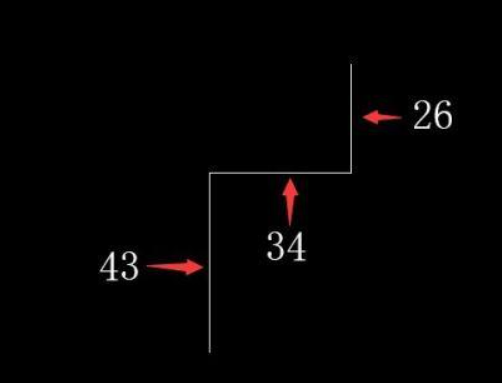
2. 在左侧工具栏点击【圆】工具,分别在绘图区绘制出至今为35、18、10、16、9的五个圆;

3. 在左侧工具栏点击【正多边形】工具,输入边的数目为8,捕捉端点后根据绘图区提示点击【内接于圆】,输入半径11;

4. 单击右侧工具栏【旋转】工具,选定正多边形,捕捉到旋转点后点击确定,再单击端点;

5. 点击左侧工具栏中的【直线工具】,捕捉【圆】的切点后单击鼠标,移动鼠标到另外的圆上捕捉切点,单击鼠标,再按空格确定,重复操作画出另一条线;

6. 在上方工具栏点击【绘图】-【圆】-【相切、相切、相切】,单击三个圆,画出圆后修剪多余线段即可。

基础教程
- HTML基础教程
- HTML5基础教程
- HTML参考手册
- SVG 教程
- CSS 教程
- CSS 参考手册
- CSS3教程
- Bootstrap3 教程
- Bootstrap4 教程
- Font Awesome图标
- JavaScript 教程
- JavaScript 参考手册
- jQuery 教程
- AJAX 教程
- JSON 教程
- AngularJS 教程
- ReactJS 教程
- NodeJS 教程
- Python 教程
- C++ 教程
- Golang 教程
- C 语言教程
- PHP 教程
- C# 教程
- LINQ 教程
- Lua 教程
- Ruby 教程
- Rust 教程
- Linux 教程
- R 语言教程
- Docker 教程
- Scala 教程
- MatLab 教程
- Erlang 教程
- Pandas教程
- Numpy教程
- Matplotlib教程
- Flask教程
- Java 教程
- SpringBoot 教程
- JDBC 教程
- JSP 教程
- Servlet 教程
- Maven 教程
- Spring 教程
- Django 教程
- Swift 教程
- Kotlin 教程
- SQL 教程
- MongoDB 教程
- SQLite 教程
- PostgreSQL 教程
- MySql 教程
- Redis 教程
- Elasticsearch 教程
猜你喜欢
- CAD绘制气象图标
- 如何使用CAD绘制正弦曲线
- 怎么用CAD绘制hellokitty
- 如何使用CAD画船锚
- CAD的设计中心是什么
- 如何自定义CAD工具栏
- 如何让CAD中的文字链接到网页
- CAD中的文件比较功能是什么
- 如何使用CAD的快速计算器画出直线
- 如何在CAD中插入公式
- 什么是CAD的选择循环
- 用CAD画菊花的步骤
- 如何在CAD打开设置好的模板文件
- 如何用CAD画草莓
- 如何让CAD的圆旋转并相切
- 如何用CAD绘制出异形水池平面图
- 怎么使用CAD路径阵列
- 怎么使用CAD环形阵列命令
- 如何用CAD在圆外画正方形
- 如何用CAD画出三个圆的切线
- CAD绘制六角星的操作步骤
- 提升CAD绘图效率的操作小技巧
- 6686体育与拉齐奥:携手共创辉煌
- CAD建模泵盖